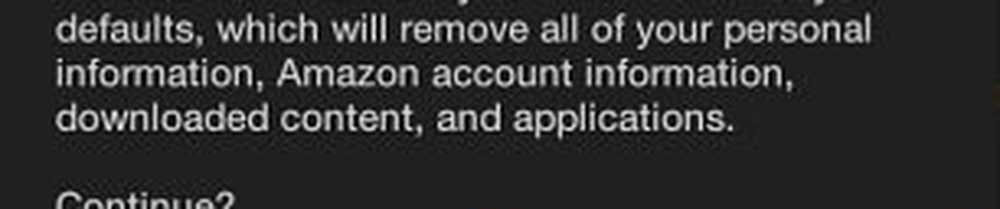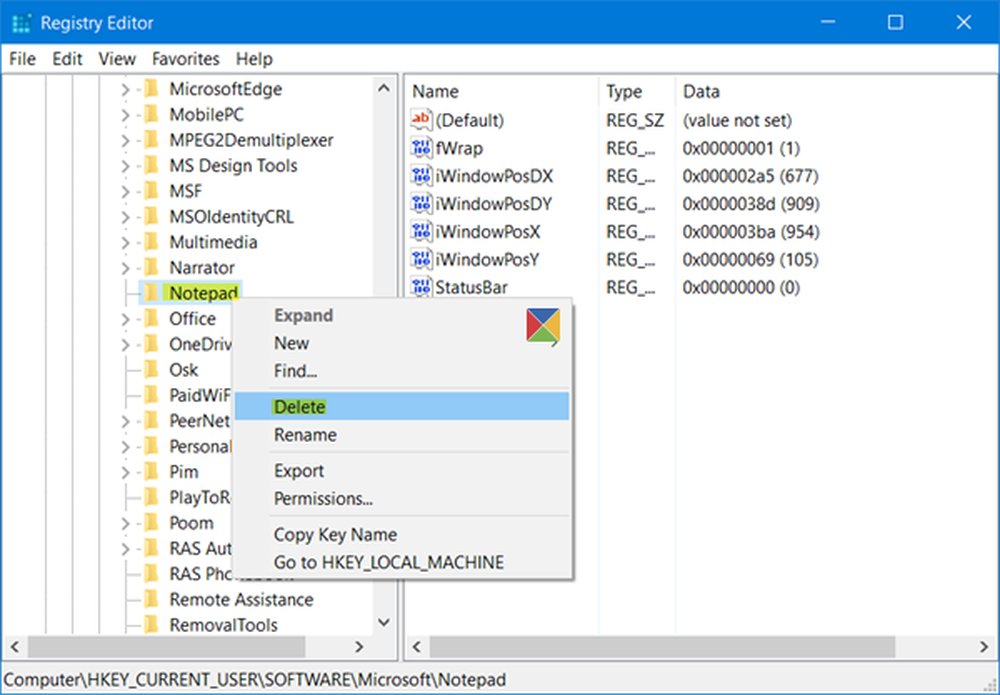Come ripristinare o cancellare l'utilizzo dei dati in Windows 10

Normalmente gli utenti di computer tengono d'occhio l'utilizzo dei dati e il consumo della larghezza di banda, in particolare gli utenti con piani di consumo di dati limitati. Mentre la versione precedente di Windows 10 consente di ripristinare o cancellare l'utilizzo dei dati di rete tramite Impostazioni, Windows 10 v 1703 non ha impostazioni dirette per lo stesso.
Windows 10 viene fornito con un monitor di utilizzo dei dati integrato che calcola e mostra il consumo di dati di rete da parte di tutte le app, software, programmi, Windows Update, ecc..
Visualizza l'utilizzo dei dati di rete in Windows 10
Per ottenere la visualizzazione dettagliata dell'utilizzo dei dati, premere Win + I per andare su Impostazioni, fare clic su Network e internet e vai a Utilizzo dei dati. Qui puoi vedere i dati usati negli ultimi 30 giorni.
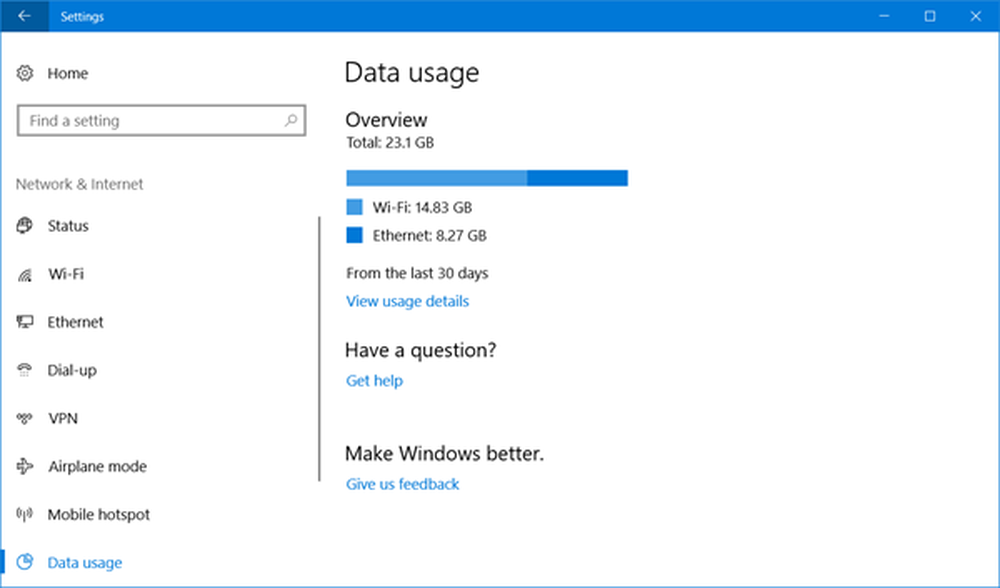
Clicca su Visualizza dettagli di utilizzo e puoi vedere i dati consumati da ciascuna delle tue app e programmi.
Se lo si desidera, è possibile ripristinare o cancellare manualmente il limite di utilizzo dei dati di rete sul PC Windows 10, utilizzando un file batch o un software gratuito.
Cancella l'utilizzo dei dati in Windows 10
1] Elimina manualmente i contenuti della cartella sru
Per reimpostare il contatore Utilizzo dati su zero, dovrai eseguire quanto segue.
Avvia Windows 10 in modalità provvisoria. Il modo più semplice sarebbe premere Maiusc e quindi fare clic su Riavvia. Una volta in modalità provvisoria, apri il seguente percorso della cartella:
C: \ Windows \ System32 \ SRU
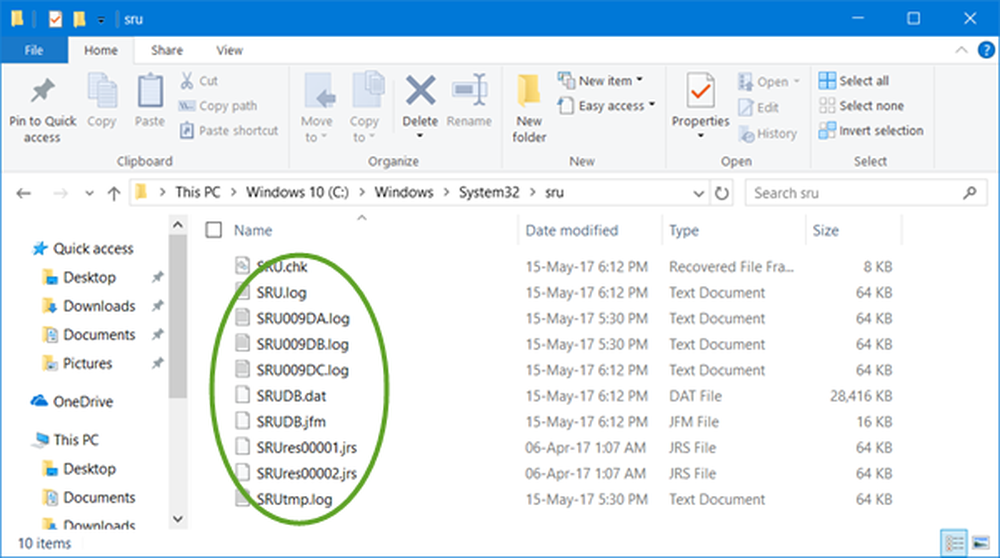
Una volta qui, cancella tutti i contenuti del file cartella sru.
Riavvia il tuo PC in modalità normale e vedi. L'utilizzo dei dati di rete sarà stato ripristinato.
L'altro modo di farlo manualmente sarebbe aprire Responsabile dei servizi, ferma il Servizio di politica diagnostica, cancellare il contenuto di questo sru cartella, e quindi riavviare il Servizio criteri di diagnostica.
2] Utilizzo dati Backup, Restore, Reset Script
Ma tu hai un'opzione facile. Puoi usare questo Script di ripristino utilizzo dati Windows 10 inviato a noi da Hendrik Vermaak.
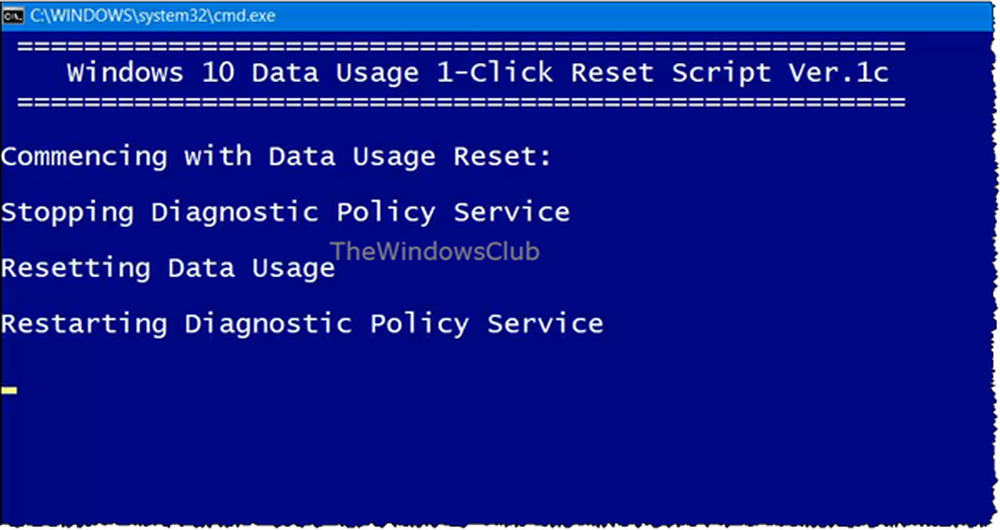
Questo download offre una soluzione rapida per gli utenti di Windows 10 facilmente di riserva, reset e ristabilire il File di utilizzo dei dati di rete quando è richiesto. Quindi, non solo questo download ti consente di ripristinare o cancellare l'utilizzo dei dati, ma ti consente anche di ripristinarli e ripristinarli se necessario. Clicca qui per scaricarlo dai nostri server.
3] Ripristina lo strumento di utilizzo dei dati
La terza opzione che hai è di usare un freeware. Se non si desidera passare attraverso il processo di disattivazione degli adattatori di rete o l'avvio in modalità provvisoria ogni volta, Ripristina l'utilizzo dei dati è uno strumento bello e semplice per aiutarti qui.
È uno strumento leggero che arriva in un file zip e impiega meno di un minuto per atterrare sul tuo PC. Scarica lo strumento, estrai i file ed esegui eseguibile.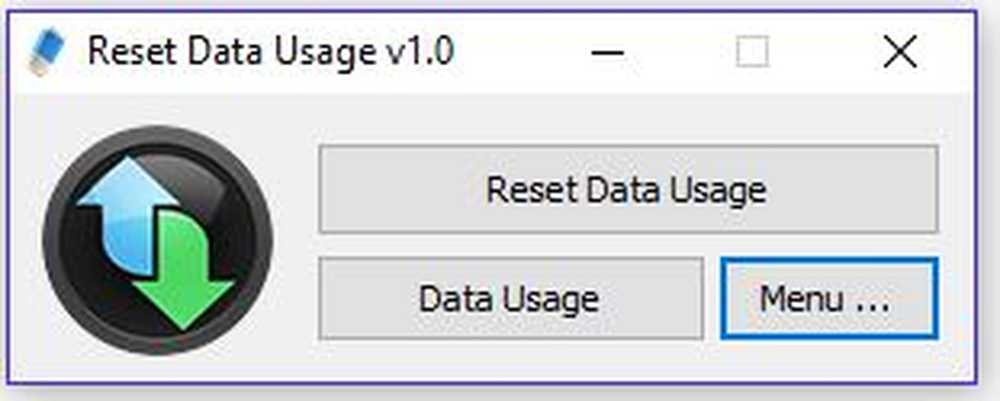
Clicca su Utilizzo dei dati e ti condurrà direttamente alla pagina Impostazioni dove puoi vedere l'utilizzo dei dati per tutte le tue app. Clicca su Ripristina utilizzo e lo strumento cancella tutti i file di utilizzo dei dati e lo azzera. È disponibile per il download qui.
Una volta ripristinato l'utilizzo dei dati, sarà possibile visualizzare i risultati nella pagina delle impostazioni di utilizzo dei dati.
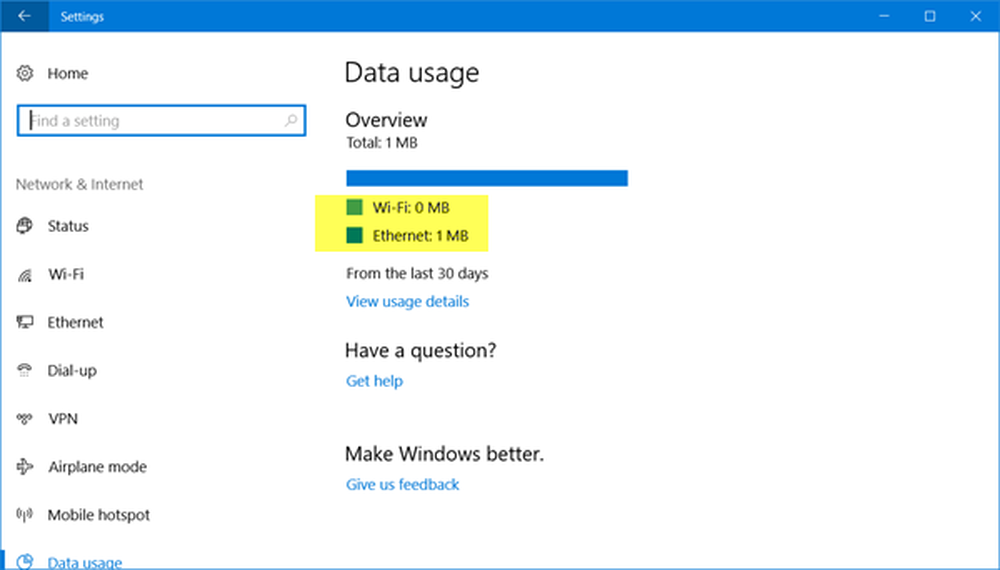
È quindi possibile ripristinare o azzerare il limite di utilizzo dei dati di rete in Windows 10 PC.
Utilizzo dei dati elevato? Questo post ti mostrerà come limitare e monitorare l'utilizzo dei dati.